Net als veel andere online applicaties doet WhatsApp zijn best om de gegevens van zijn gebruikers privé en veilig te houden. Het platform is relatief veilig met functies zoals één login tegelijk en tweefactorauthenticatie.
Maar net als alles wat met internet te maken heeft, zijn er beveiligingsproblemen die snode individuen maar al te graag onderzoeken. Vanwege de aard van WhatsApp is het essentieel om snel te handelen als je denkt dat er inbreuk is gemaakt op je account.
In dit artikel leert u hoe u verdachte activiteit op WhatsApp kunt herkennen en hoe u uw account kunt beveiligen. Laten we erin duiken!
windows 10 toont batterijpercentage in taakbalk

1. Log in op uw WhatsApp-account
Om beter te begrijpen hoe WhatsApp-beveiliging werkt, begeleiden we je eerst bij het inloggen op je account. WhatsApp biedt twee manieren om toegang te krijgen; online en via iOS WhatsApp Messenger of de Android WhatsApp-app .
Het gebruik van de webversie van WhatsApp maakt het typen een stuk eenvoudiger, omdat je dit op een toetsenbord kunt doen in plaats van op het scherm van je telefoon te tikken. U moet echter beginnen met uw mobiele apparaat.
- Open een WhatsApp-websessie op uw tablet of telefoon door op te tikken verticale ellips (drie verticale stippen) menupictogram in het hoofdvenster van WhatsApp.

- Selecteer WhatsApp-web . Hiermee wordt uw camera geopend voor gebruik in de volgende stap.
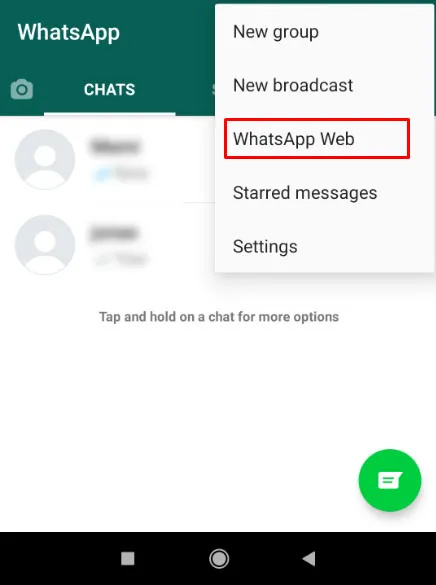
- U wordt gevraagd een QR-code te scannen, die u kunt verkrijgen door WhatsApp Web in uw browser te openen.
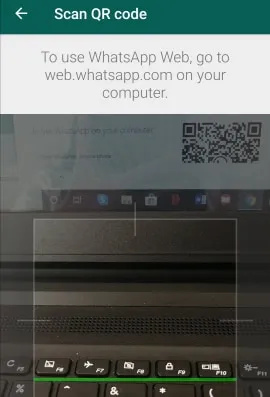
- Open WhatsApp-web via een browser op uw pc.
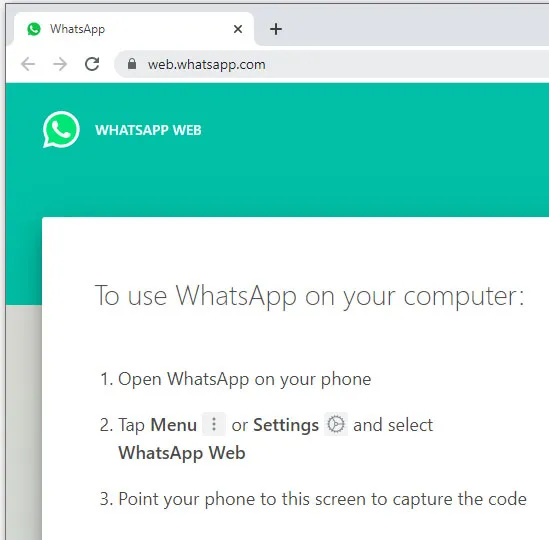
- Scan de QR-code in het browservenster met de camera van uw apparaat.
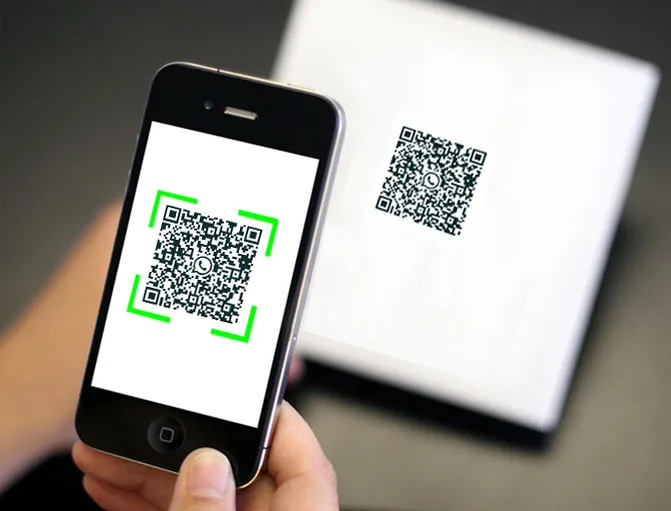
Je kunt nu berichten typen met het toetsenbord van je pc, en je WhatsApp-venster op je telefoon moet overeenkomen met wat je in de browser ziet, zodat je zoals gewoonlijk kunt chatten en communiceren.
2. Controleer of iemand uw WhatsApp-account gebruikt
WhatsApp is relatief eenvoudig te gebruiken. Helaas kan het een uitdaging zijn om een indringer te herkennen als deze geen interactie heeft met de applicatie. Dit scenario is hoogstwaarschijnlijk iemand die alleen je gesprekken wil afluisteren, maar sommige hackers willen ook je account overnemen.
Ongeacht hun bedoelingen zullen we dit gedeelte gebruiken om u te informeren over enkele waarschuwingssignalen dat iemand zich in uw account bevindt.
- Controleer uw WhatsApp-activiteit . Wanneer je WhatsApp opent, zie je eerst een lijst met berichten. Bekijk deze lijst voor alle berichten die u niet heeft verzonden of ontvangen van mensen die u niet kent.
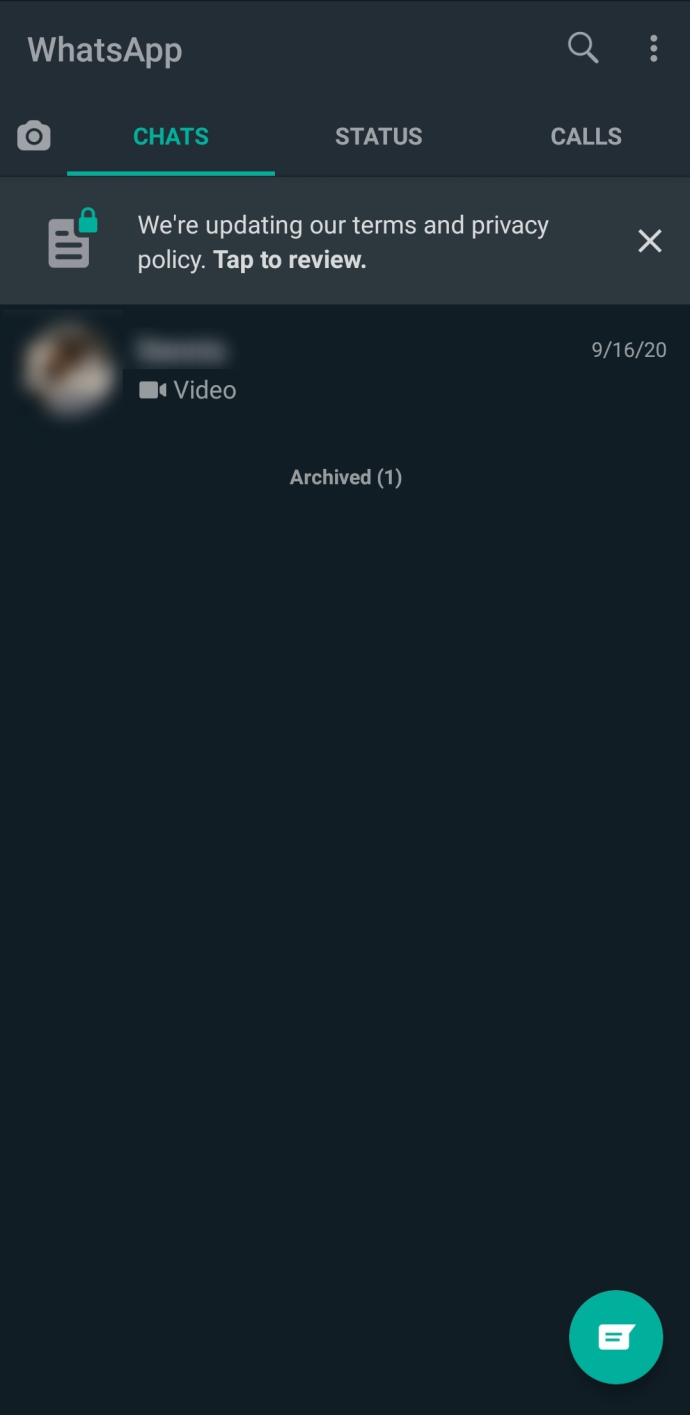
- Controleer uw contactgegevens . Als de indringer uw account probeert te kapen, zullen ze uw contactgegevens gaan wijzigen. Tik op mobiel op de verticale ellips (drie verticale stippen) in de rechterbovenhoek.

- Kraan Instellingen .
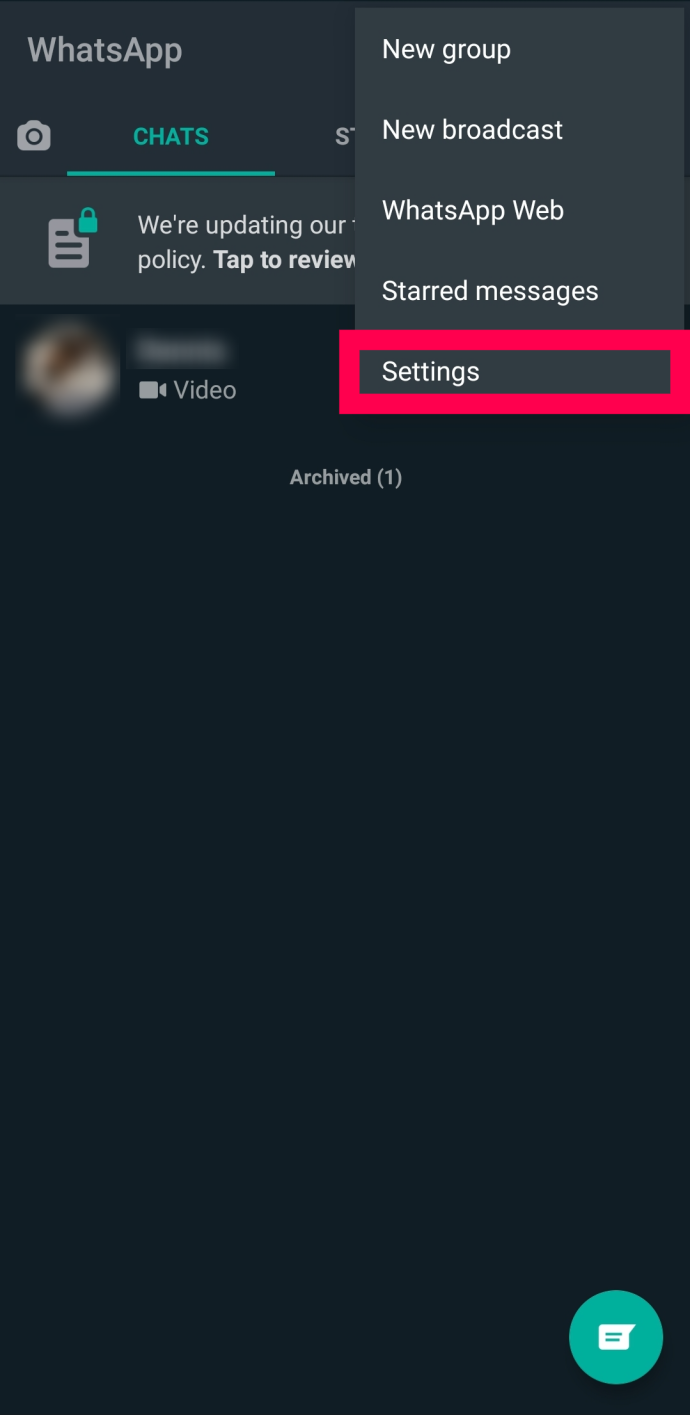
- Selecteer je profiel bovenaan het menu.
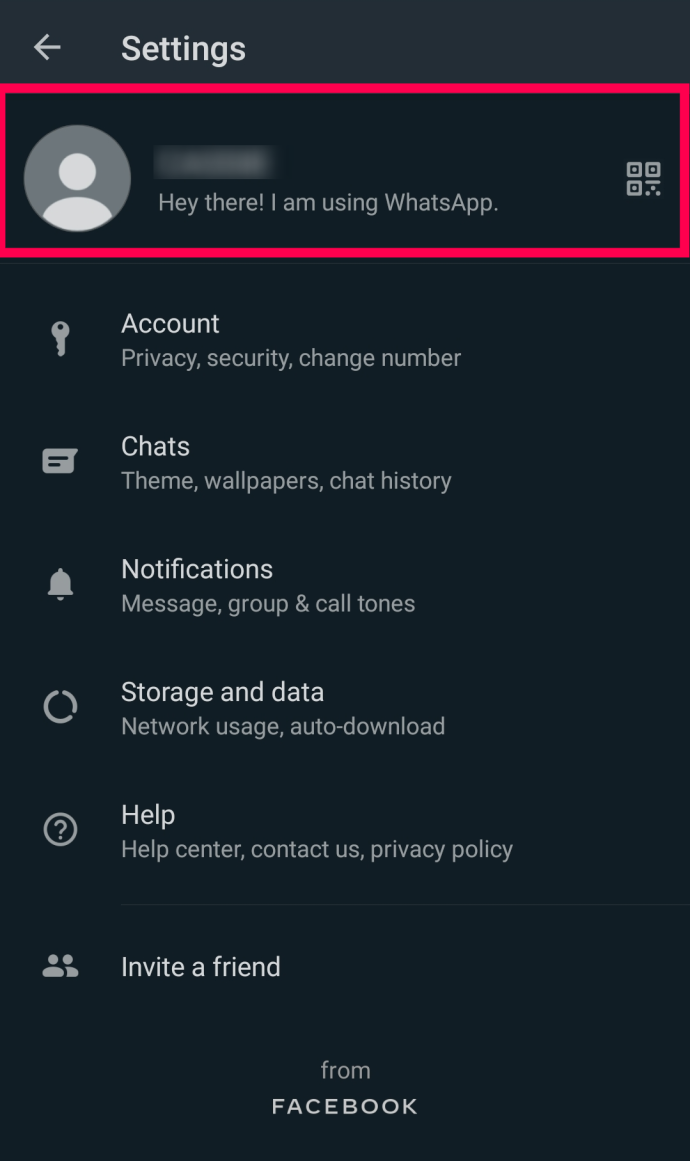
- Controleer de informatie en controleer of deze accuraat en actueel is.
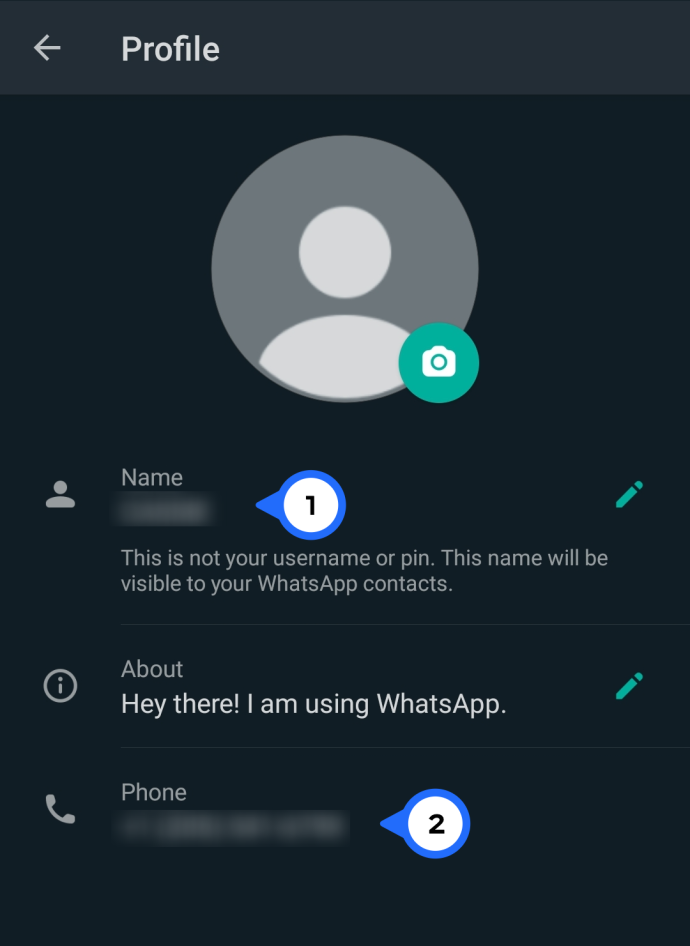
- Als er iets is veranderd of als er informatie is die u niet herkent, moet u uw account beveiligen. Volg de stappen in het volgende gedeelte over het gebruik van tweestapsverificatie.
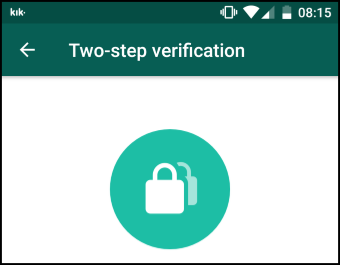
- Controleer op berichten van WhatsApp. Zoek je berichten door WhatsApp in te typen zoekbalk bovenaan op de iPhone of via de vergrootglas op Android. Zoek naar berichten over accountwijzigingen of toegang.
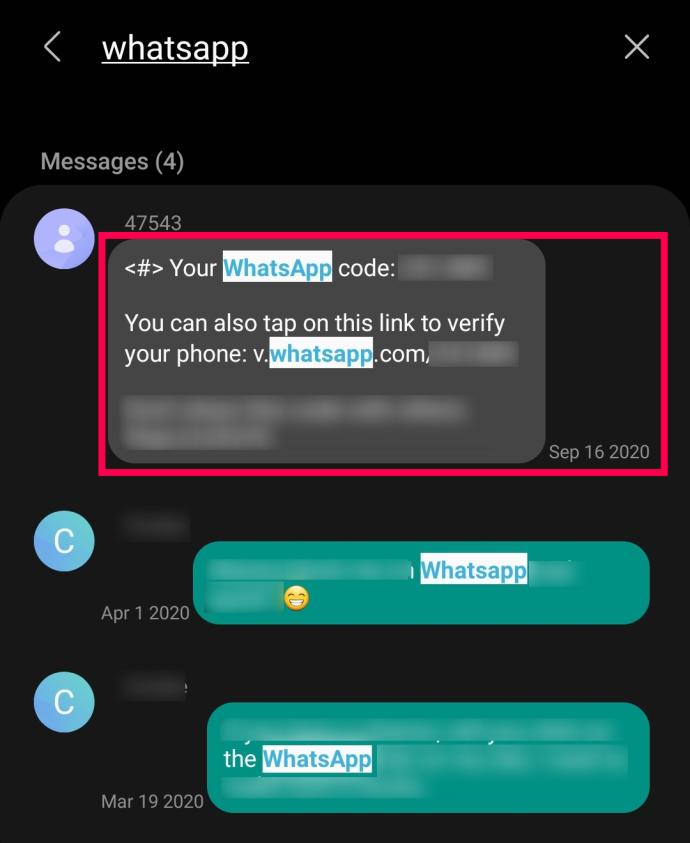
- Controleren op Nieuwe vrienden . Bekijk uw contacten op WhatsApp door de app te openen en op te tikken Chat-pictogram in de rechter benedenhoek. Bevestig dat er geen nieuwe, onbekende vrienden op de lijst zijn verschenen.
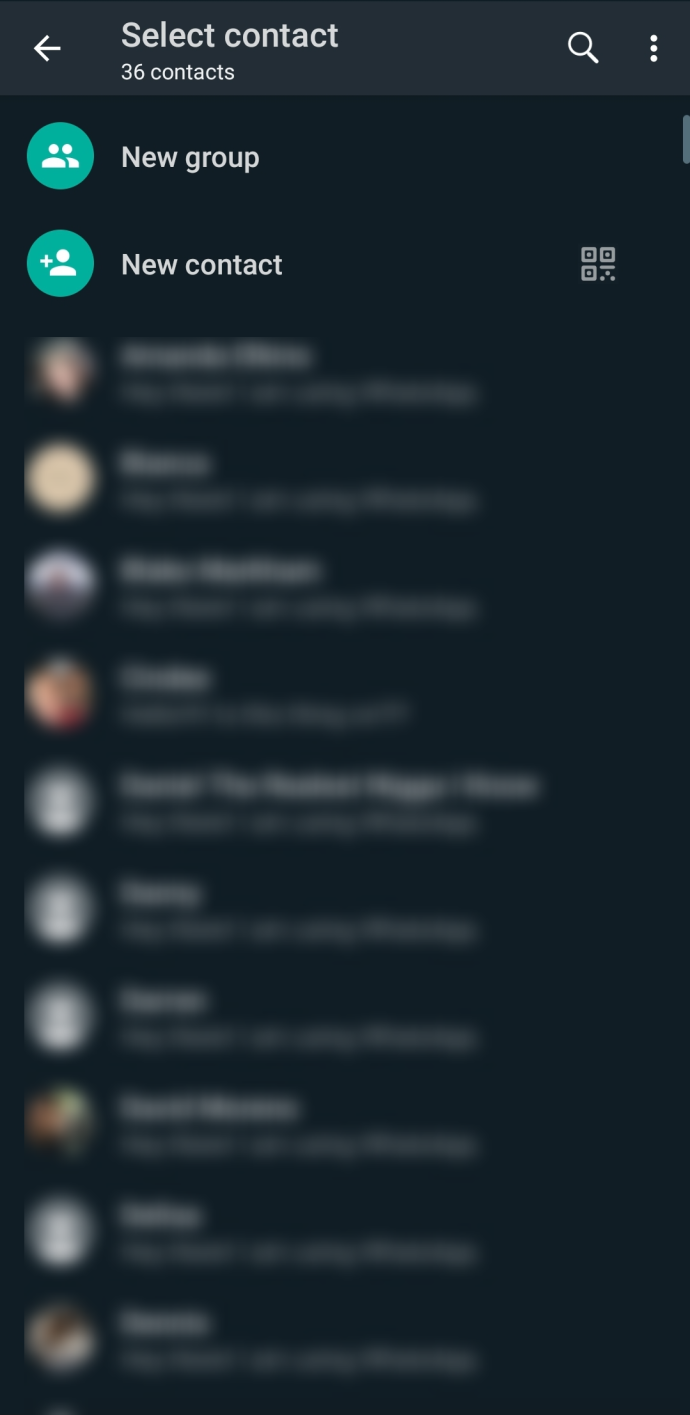
- Bekijk de laatste chatsessies. Bekijk de laatste sessie of een open sessie door op te tikken verticale ellips (drie verticale stippen) menupictogram.

- Selecteer Gekoppelde apparaten .
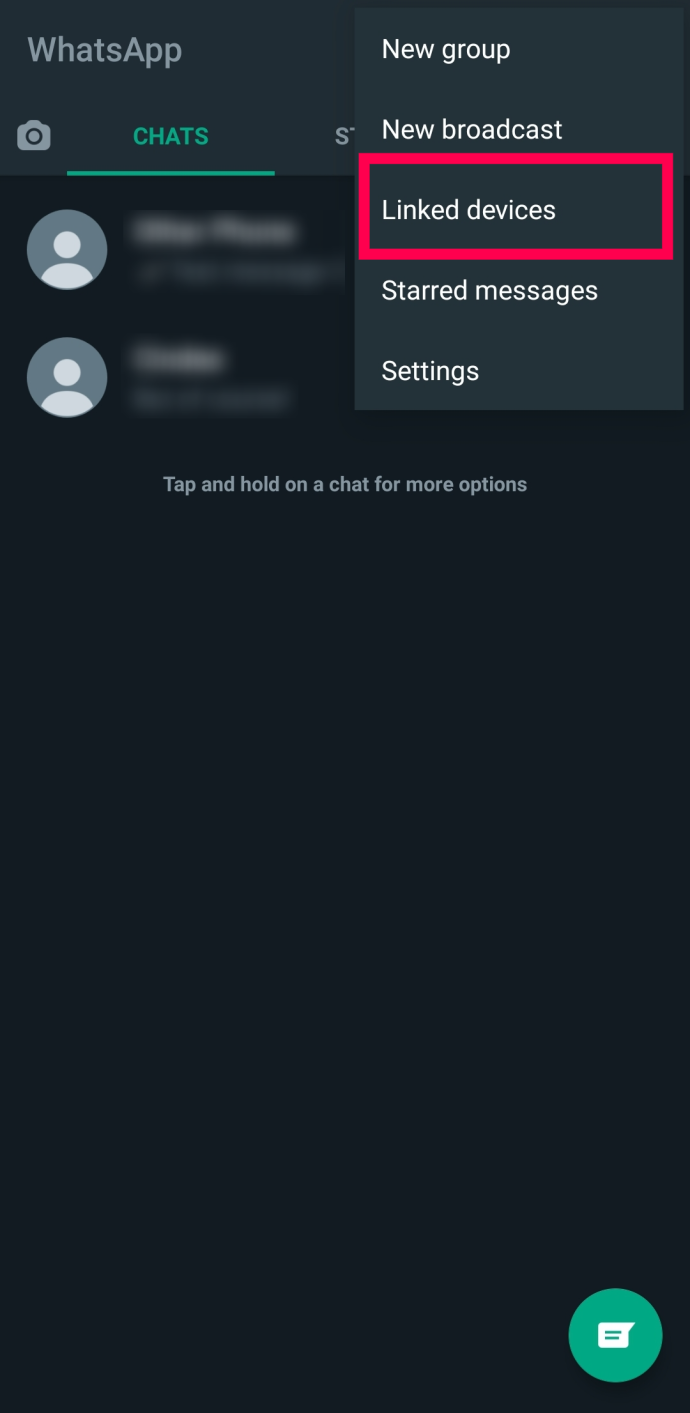
- Bekijk de Laatst actief… lijst voor onbekende apparaten.
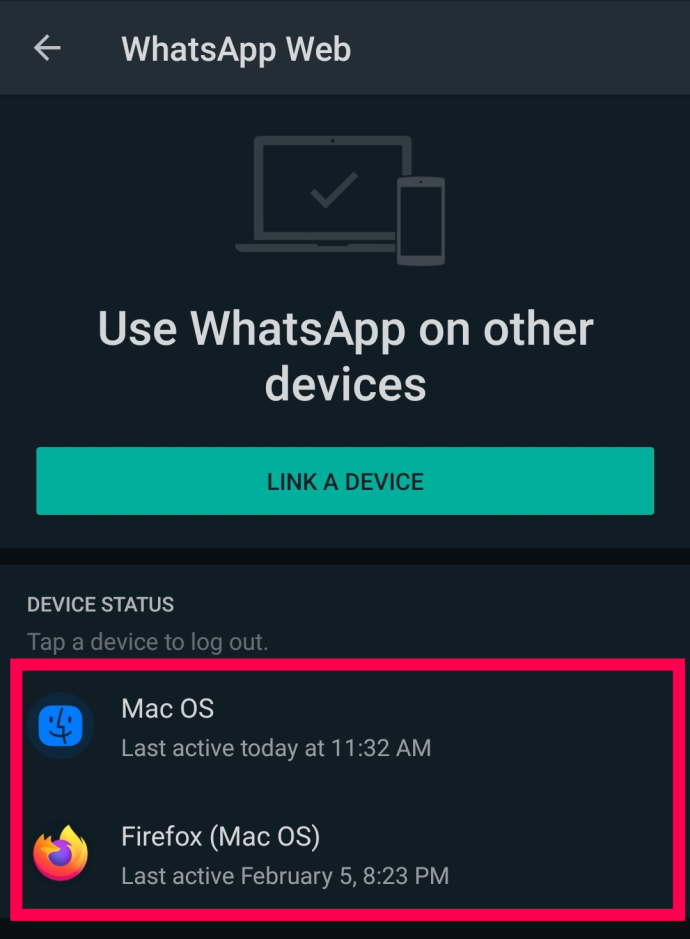
- Als u een onbekend apparaat vindt, tikt u erop en selecteert u Uitloggen .
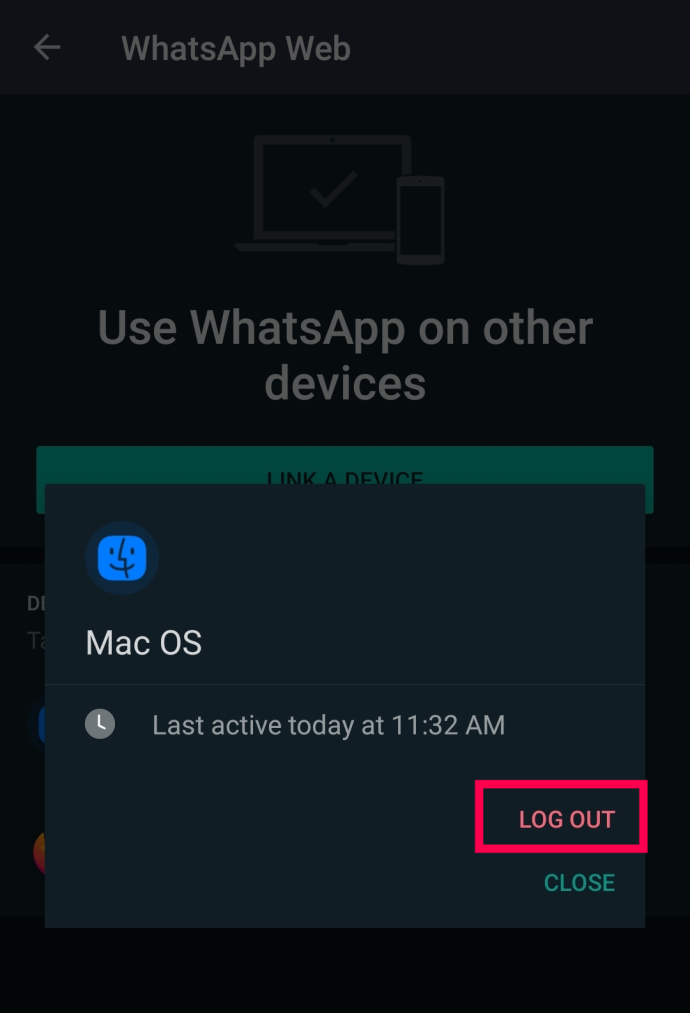
In tegenstelling tot andere services zijn de bovenstaande stappen de enige manier om je WhatsApp-inlogactiviteit te zien.
Uw WhatsApp-account beveiligen
Als u merkt dat iemand anders uw account gebruikt, is het tijd om deze te beveiligen. Houd er rekening mee dat als een van de hierboven genoemde situaties zich voordoet, u snel moet handelen.
Nintendo Switch compatibel met Wii U-games
Hoe u tweefactorauthenticatie in WhatsApp kunt inschakelen
Als iemand uw WhatsApp-account heeft gebruikt, moet u deze vergrendelen. Als je geluk hebt, is het een broer of zus of partner die bespioneert wat je doet. Als u niet zoveel geluk heeft, kan het een hacker zijn die uw contacten en gegevens steelt en grote schade aanricht aan uw sociale leven. Hoe dan ook, je moet het vergrendelen door tweefactorauthenticatie in te schakelen.
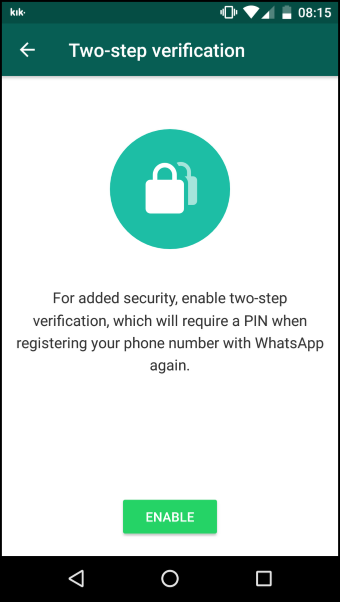
WhatsApp gebruikt geen wachtwoorden. In plaats daarvan moet u tweefactorauthenticatie inschakelen. Op die manier moet iedereen die probeert in te loggen een verificatiecode invoeren.
- Open WhatsApp en selecteer de verticale ellips (drie verticale stippen) menupictogram uit het hoofdvenster.

- Selecteer Instellingen en dan Rekening .
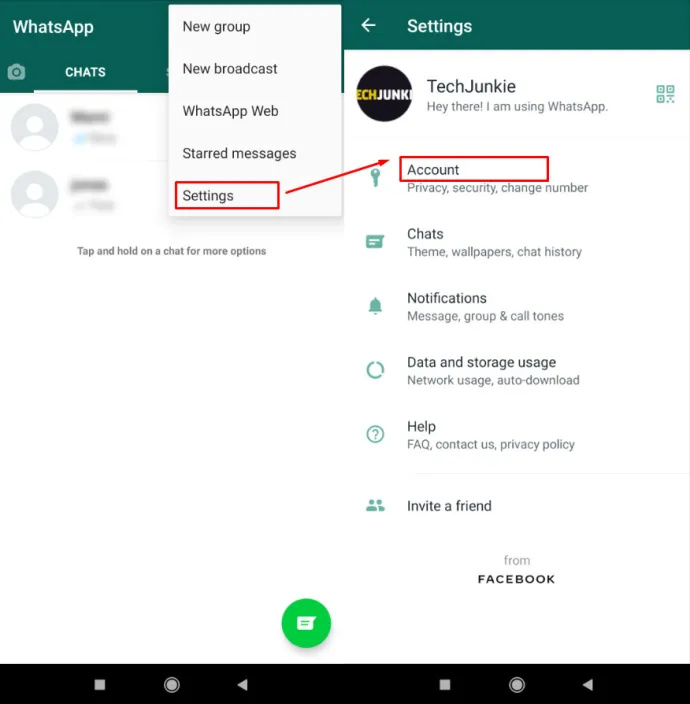
- Kiezen Tweestapsverificatie, tik vervolgens op Inschakelen .
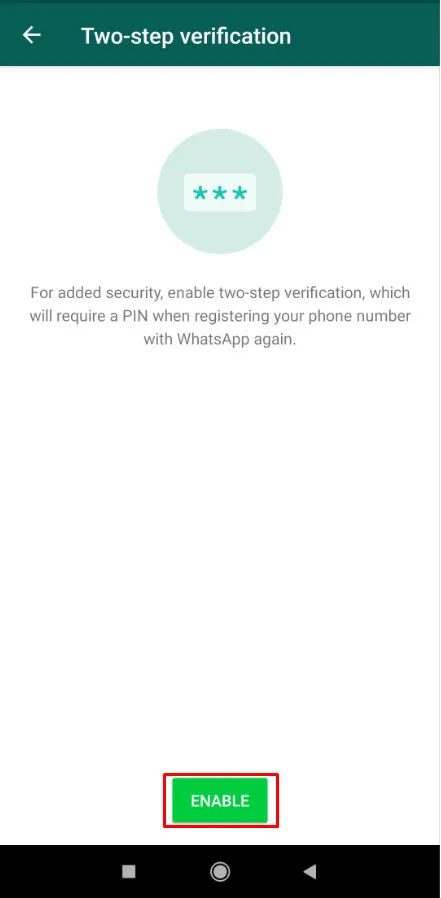
- Typ een 6-cijferige pincode en tik vervolgens op Volgende .
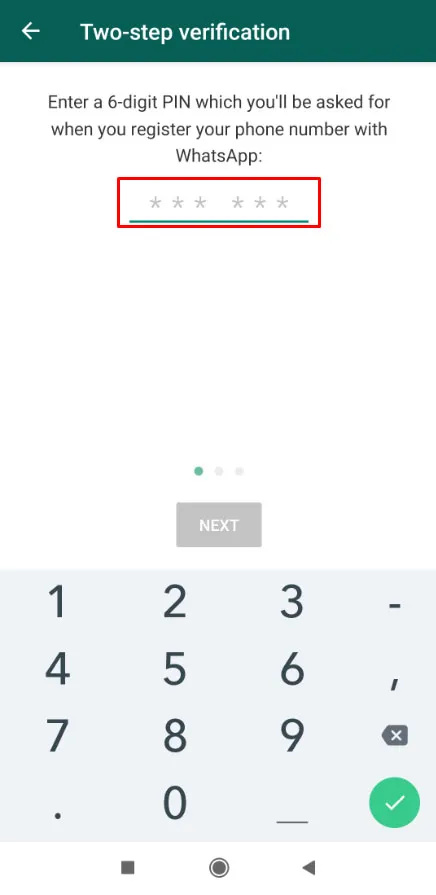
Eenmaal ingesteld, moet je die pincode invoeren om te verifiëren elke keer dat je WhatsApp opent. Zorg ervoor dat de pincode niet iets voor de hand ligt dat anderen kunnen kiezen. Nadat je bovenstaande stappen hebt doorlopen, heb je je WhatsApp-account nog verder beveiligd.
WhatsApp is een zeer veilige app, maar is alleen zo veilig als u hem bewaart. Het gebruik van tweefactorauthenticatie is een haalbare manier om uw account te vergrendelen als iemand er toegang toe heeft gehad.
Veelgestelde vragen over WhatsApp-hacks
Wat kan ik doen als ik de toegang tot mijn WhatsApp-account ben kwijtgeraakt?
De kans is groot dat een hacker je account heeft overgenomen. Wanneer dit gebeurt, kunt u niet inloggen en zijn al uw accountgegevens in handen van de hacker. Het terugkrijgen van uw account kan ingewikkeld zijn. Gelukkig kan dat nog steeds claim je WhatsApp-account terug .
Ik heb een sms-verificatiecode ontvangen van WhatsApp. Betekent dit dat iemand mijn account gebruikt?
Een van de beruchtste manieren waarop iemand toegang kan krijgen tot je WhatsApp-account is door de sms-verificatiecode te verkrijgen. Als WhatsApp je een sms-verificatiecode stuurt die je niet hebt gebruikt, kun je deze het beste negeren.
wat betekent tv-ma?
Mogelijk ontvangt u zelfs meerdere codes achter elkaar. WhatsApp verzendt echter slechts een beperkt aantal verificatiecodes binnen een bepaalde periode. Daarna zal de app u buitensluiten als u uitlogt.








